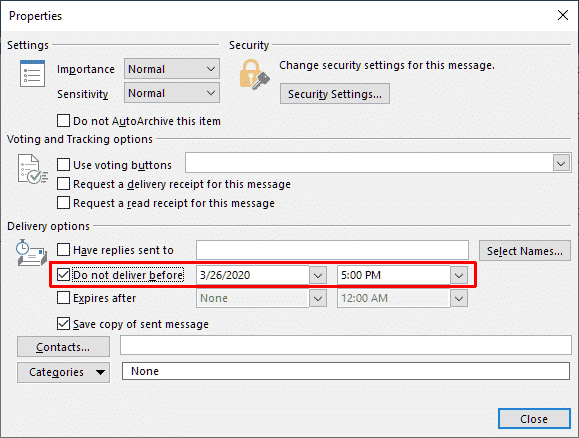Microsoft Outlook est un client de messagerie qui facilite la vie des entrepreneurs, ainsi que beaucoup d'autres personnes qui utilisent ce moyen de correspondance. Ceux qui sont habitués à planifier leur temps et toujours prêt font souvent usage de envoi d'email retard d'Outlook fonction. Si vous ne l'avez pas utilisé cette fonction avant, penser aux possibilités suivantes:
- Avec un email calendrier d'Outlook, vous pouvez être sûr qu'un message baissera dans une boîte de réception d'un destinataire à temps nécessaire.
- Vous pouvez consacrer un peu de temps, créer des félicitations d'anniversaire pour tous vos collègues, planifier un e-mail dans Outlook, et c'est - vous êtes celui qui ne oublie pas de féliciter vos collègues.
- Différents messages peuvent être envoyés à différents destinataires en même temps, ce qui est impossible manuellement.
Étapes pour retarder l'envoi d'un e-mail dans Outlook 365
Ainsi, si vous avez décidé d'utiliser cette fonction, il y a quelques étapes à suivre. Ouvrez la fenêtre avec une nouvelle création e-mail sur l'onglet Un message, trouver le groupe étiquettes ➫ sur l'onglet Choix, cliquez sur le bouton Retard de livraison. 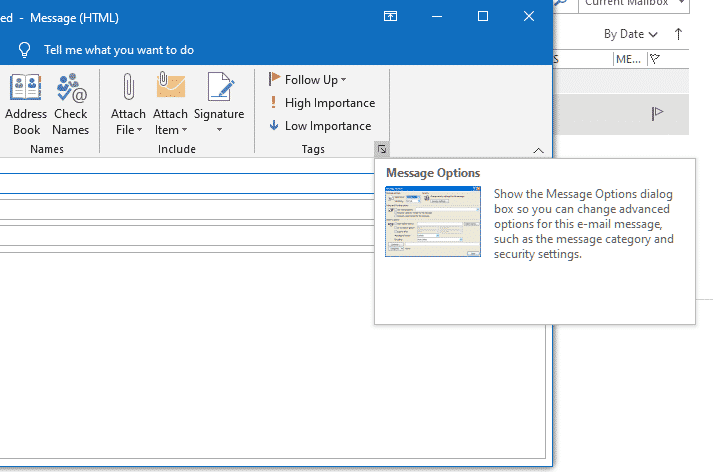
La boîte de dialogue avec Propriétés apparaîtra, trouver le terrain Options de livraison, et cochez la case Ne pas livrer avant. Dans les champs suivants, indiquer la date et l'heure jusqu'à laquelle vous voulez délai l'envoi d'un e-mail dans Outlook. appuyer sur Fermer.
Après avoir écrit ce message Finaliser, appuyez sur Envoyer. Cet e-mail attendra dans le dossier Boîte d'envoi jusqu'à l'heure prévue. Si vous devez apporter des modifications, aller de l'avant.
Rééchelonnement d'un e-mail Timed d'Outlook
Dans le cas de changement de circonstances, il est encore possible de changer le temps d'envoyer un e-mail prévu. Ouvrez ce message dans la Corbeille dossier et procéder de la même façon que ci-dessus écrit. Après, dans le Propriétés boite de dialogue, Effectuez l'une des actions suivantes:
-
- Si vous en avez besoin à être envoyés immédiatement, désactivez la case Ne pas livrer avant.
- Si vous avez besoin de remettre à plus tard, ensemble différent du temps et / ou la date.
Puis, cliquez sur le bouton Fermer bouton Envoyer.
Informations importantes à prendre en considération
Vous songez à comment retarder l'envoi d'un e-mail dans Outlook, il est essentiel de se rappeler que cette fonction ne fonctionne que si votre client de messagerie est en cours d'exécution. Ainsi, si vous avez besoin des e-mails à envoyer lorsque vous êtes hors d'un PC, Assurez-vous de laisser travailler, ainsi que l'interrupteur de désactiver la fonction d'arrêt automatique.
Comment Envoi différé d'un e-mail dans Outlook 365 Application web
De nombreuses personnes utilisent la version Web de Perspective. toutefois, la fonction d'un envoi différé est non disponible. Il y a eu déjà beaucoup de plaintes envoyées, Ainsi, il est prévu que Microsoft va résoudre cet inconvénient bientôt.
Encore, il y a un truc qui peut aider si vous avez besoin de savoir comment retarder l'envoi d'un e-mail dans Outlook en ligne. Créer les courants d'air et placez-les dans des dossiers distincts nommés à la date et l'heure où ils doivent être envoyés. Ceci est une solution manuelle, bien que, il aide à organiser votre temps et travailler efficacement. Dans une version de Windows ou Web, faire usage des possibilités offertes par MS Outlook et être efficace.